Page 1
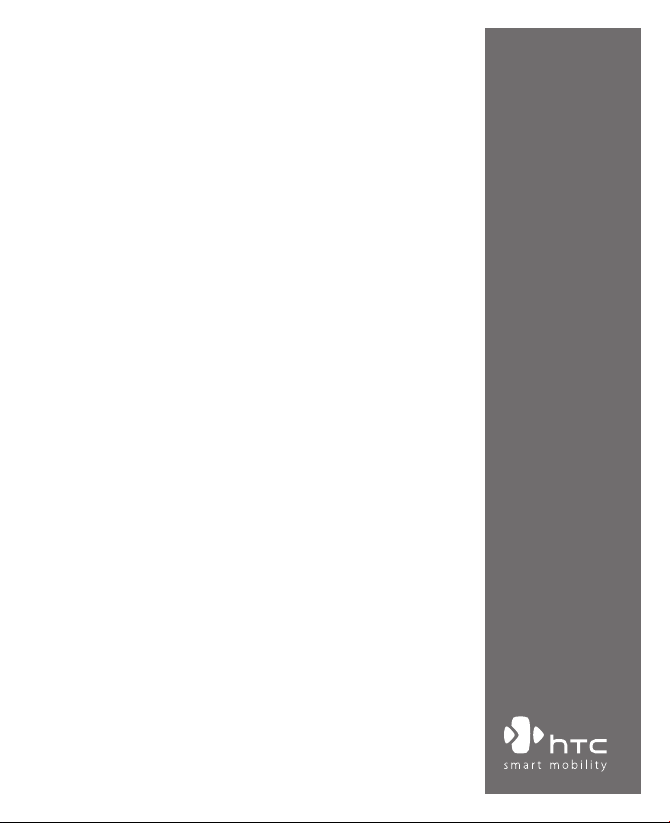
www.htc.com
КПК-телефон
Руководство пользователя
Page 2
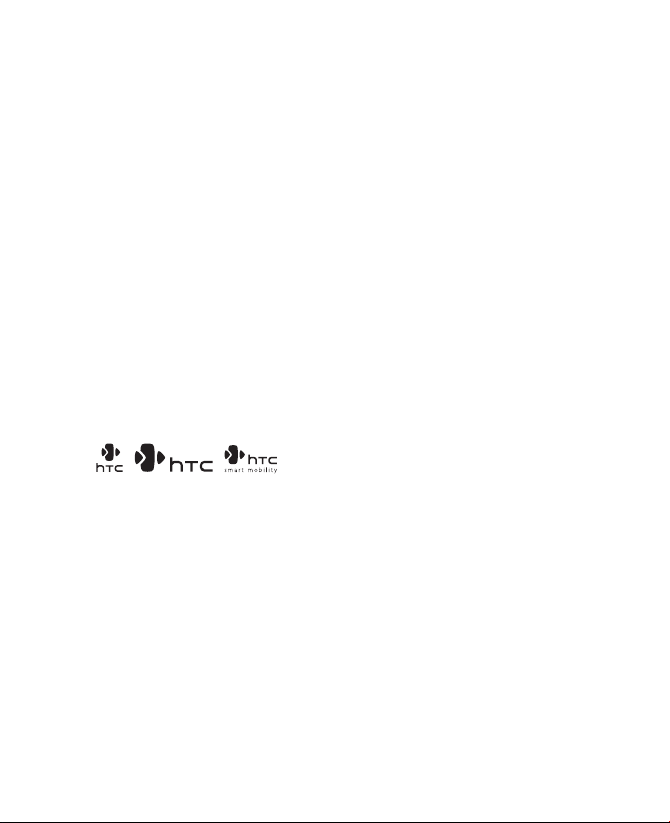
2
Пожалуйста, сначала внимательно прочтите
приведенные здесь сведения
АККУМУЛЯТОР ПОСТАВЛЯЕТСЯ В НЕ ПОЛНОСТЬЮ ЗАРЯЖЕННОМ
СОСТОЯНИИ.
НЕ ИЗВЛЕКАЙТЕ АККУМУЛЯТОР ВО ВРЕМЯ ЗАРЯДКИ УСТРОЙСТВА.
ГАРАНТИЯ ТЕРЯЕТ ЗАКОННУЮ СИЛУ В СЛУЧАЕ ВСКРЫТИЯ ИЛИ
ПОВРЕЖДЕНИЯ КОРПУСА УСТРОЙСТВА.
ОГРАНИЧЕНИЯ В ОТНОШЕНИИ КОНФИДЕНЦИАЛЬНОСТИ
В некоторых странах запись телефонных разговоров преследуется по закону,
поэтому собеседнику необходимо сообщить о факте записи разговора. При
использовании реализованной в Коммуникаторе функции диктофона для
записи телефонных переговоров соблюдайте соответствующие требования
закона и правила, действующие в вашей стране.
ИНФОРМАЦИЯ ОБ АВТОРСКИХ ПРАВАХ
Авторские права © 2006, корпорация High Tech Computer Все права
защищены.
,
,
, ExtUSB и RollR являются товарными знаками
и/или знаками обслуживания корпорации High Tech Computer.
Microsoft, MS-DOS, Windows, Windows NT, Windows Server, Windows Mobile,
ActiveSync, Excel, Internet Explorer, MSN, Hotmail, Outlook, PowerPoint, Word и
Windows Media являются либо зарегистрированными товарными знаками,
либо товарными знаками корпорации Microsoft в Соединенных Штатах
Америки и/или в других странах.
Bluetooth и логотип Bluetooth являются товарными знаками Bluetooth
SIG, Inc.
Wi-Fi является товарным знаком Wireless Fidelity Alliance, Inc.
microSD является товарным знаком SD Card Association.
Java, J2ME и все другие знаки на основе Java являются либо товарными
зн ака ми, либ о заре гис три ров анными това рны ми зна ками Su n
Microsystems, Inc. в Соединенных Штатах Америки и в других странах.
Page 3
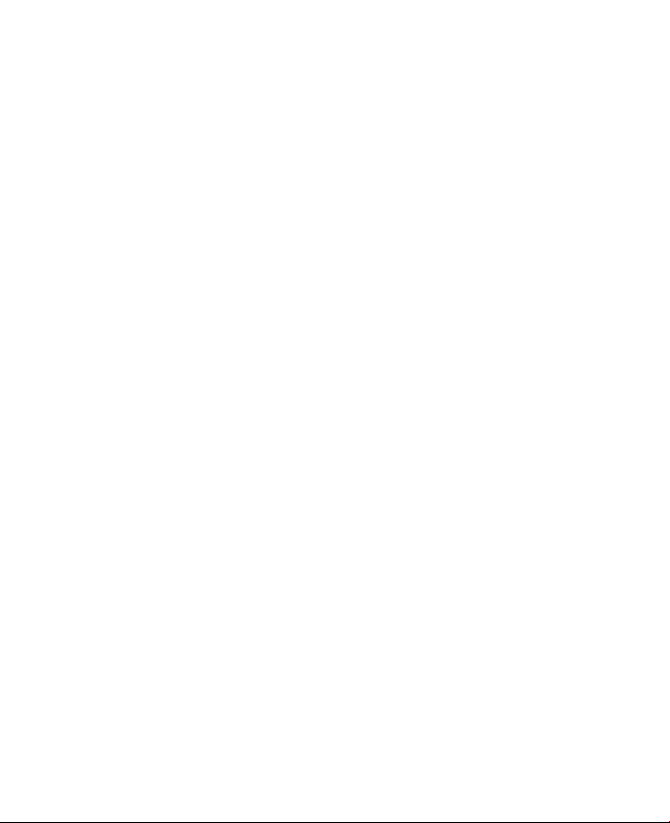
3
Авторские права © 2006, Adobe Systems Incorporated.
Авторские права © 2006, Macromedia Netherlands, B.V.
Macromedia, Flash, Macromedia Flash, Macromedia Flash Lite и Reader
являются товарными знаками и/или зарегистрированными товарными
знаками Macromedia Netherlands, B.V. или Adobe Systems Incorporated.
Авторские права © 2006, JATAAYU SOFTWARE (P) LTD. Все права защищены.
Авторские права © 2006, Dilithium Networks, Inc. Все права защищены.
Авторские права © 2006, Tao Group Limited. Все права защищены.
ArcSoft MMS Composer™ Авторские права © 2003-2006, ArcSoft, Inc. и ее
лицензиары. Все права защищены. ArcSoft и логотип ArcSoft являются либо
товарными знаками, либо зарегистрированными товарными знаками
компании ArcSoft, Inc. в Соединенных Штатах Америки и/или в других
странах.
Sprite Backup является товарным знаком или знаком обслуживания
компании Sprite Software.
Все другие упоминаемые здесь названия компаний, продуктов и сервисов
являются товарными знаками, зарегистрированными товарными знаками
или знаками обслуживания их соответствующих владельцев.
Компания HTC не несет ответственнос ть ни за любые возможные
технические или редакторские ошибки или упущения в настоящем
руководстве, ни за косвенные или случайные убытки, причиненные
в результате предоставления настоящего руководства. Информация
предоставляется на условиях “как есть” без каких-либо гарантий и может
быть изменена без уведомления. Компания HTC также сохраняет за собой
право в любое время и без предварительного уведомления пересмотреть
содержание этого документа.
Без пред варительного письменного разрешения компании HTC
запрещается воспроизведение какой-либо части этого документа
или передача в любой форме и любыми средствами (электронными,
механическими, включая фотокопирование, запись или хранение в системах
поиска информации), а также перевод на любой язык в любой форме.
Page 4
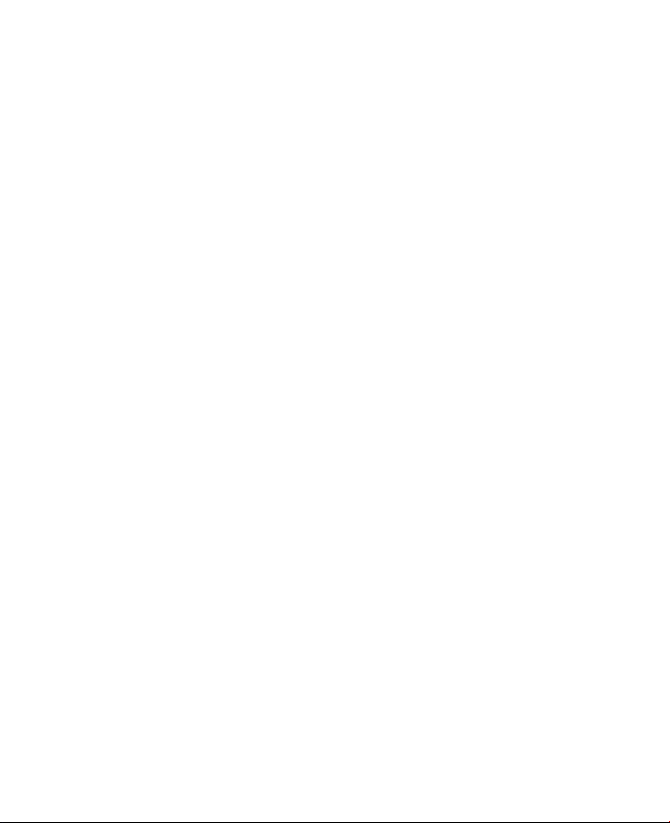
4
Важные сведения по охране здоровья и меры
предосторожности
При использовании этого устройства следует соблюдать описанные
ниже меры предосторожности во избежание возможной судебной
ответственности и причинения ущерба здоровью.
Помните и соблюдайте все инструкции по технике безопасности и
эксплуатации устройства. Соблюдайте все предупреждения, приведенные
в инструкции по эксплуатации этого устройства.
Для уменьшения риска получения телесных повреждений, поражения
электрическим током, пожара и повреждения оборудования соблюдайте
следующие меры предосторожности.
ЭЛЕКТРИЧЕСКАЯ БЕЗОПАСНОСТЬ
Это устройство предназначено для использования при питании от
специально предназначенного для него аккумулятора или источника
питания.
Использование других источников питания может быть опасным
и сделать недействительной гарантию на данное устройство.
МЕРЫ ПРЕДОСТОРОЖНОСТИ В ОТНОШЕНИИ НАДЛЕЖАЩЕГО ЗАЗЕМЛЕНИЯ
ВН ИМА НИЕ !
По дключе ние к о бор удова нию , не заземлен ном у
надлежащим образом, может привести к поражению электротоком и
повреждению вашего устройства.
Это устройство поставляется в комплекте с USB-кабелем для подключения
к настольному компьютеру или ноутбуку. Обеспечьте надлежащее
заземление вашего компьютера, прежде чем подключать к нему ваше
устройство. Шнур питания настольного компьютера или ноутбука имеет
заземляющий проводник и заземляющую вилку. Вилку следует вставлять в
сетевую розетку, смонтированную и заземленную в соответствии со всеми
местными нормативами и правилами.
МЕРЫ ПРЕДОСТОРОЖНОСТИ В ОТНОШЕНИИ ИСТОЧНИКА ПИТАНИЯ
•
Используйте надлежащий внешний источник питания
Источник
питания данного устройства должен соответствовать
электрическим параметрам, обозначенным на его этикетке. Если вы
не уверены, какой тип источника питания требуется, то обратитесь
за советом в авторизованный сервисный центр или в местную
электрокомпанию. Если питание устройства осуществляется от
аккумулятора или других источников, то внимательно прочтите
инструкцию по эксплуатации, прилагаемую к этому устройству.
Page 5

5
•
Соблюдайте осторожность при обращении с аккумулятором
В
этом устройстве установлен литий-ионный полимерный
аккумулятор. Неправильное обращение с аккумулятором может
привести к возгоранию или ожогу. Не пытайтесь вскрывать
аккумулятор или самостоятельно проводить его техническое
обслуживание. Запрещается разбирать аккумулятор, ломать его,
пробивать в нем отверстия, закорачивать его внешние контакты
или цепи, подвергать его воздействию огня или воды или
температур свыше 60
˚C
(140
).
ВНИМАНИЕ: ПРИ НЕПРАВИЛЬНОЙ ЗАМЕНЕ АККУМУЛЯТОР МОЖЕТ
ВЗОРВАТЬСЯ. ДЛЯ УМЕНЬШЕНИЯ РИСКА ВОЗГОРАНИЯ ИЛИ ОЖОГА
ЗАПРЕЩАЕТСЯ РАЗБИРАТЬ АККУМУЛЯТОР, ЛОМАТЬ ЕГО, ПРОБИВАТЬ
В НЕМ ОТВЕРСТИЯ, ЗАКОРАЧИВАТЬ ЕГО ВНЕШНИЕ КОНТАКТЫ ИЛИ
ЦЕПИ, ПОДВ ЕРГАТЬ ЕГО ВОЗДЕ ЙСТВИЮ ОГНЯ ИЛИ ВОДЫ ИЛИ
ТЕМПЕРАТУР ВЫШЕ 60˚C (140˚F) ИЛИ ВЫБРАСЫВАТЬ В ОГОНЬ ИЛИ
ВОДУ. ДЛЯ ЗАМЕНЫ СЛЕДУЕТ ИСПОЛЬЗОВАТЬ ТОЛЬКО УКАЗАННЫЕ
АККУМУЛЯТОРЫ. ОТПРАВЛЯЙТЕ ИСПОЛЬЗОВАННЫЕ АККУМУЛЯТОРЫ
НА ПЕР ЕРАБОТК У ИЛ И ВЫБ РА СЫВАЙТЕ В СОО ТВЕ ТСТВИИ С
МЕСТНЫМИ ПРАВИЛАМИ ИЛИ РУКОВОДСТВОМ ПО ПРИМЕНЕНИЮ,
ПРИЛАГАЕМЫМ К ВАШЕМУ УСТРОЙСТВУ.
МЕРЫ ПРЕДОСТОРОЖНОСТИ В ОТНОШЕНИИ ПРЯМОГО СОЛНЕЧНОГО
СВЕТА
Не храните и не используйте это изделие в условиях повышенной
влажности или экстремальных температур. Не оставляйте это изделие
или его аккумулятор в салоне автомобиля или в местах, где температура
может превысить 60°C, например, на приборной панели автомобиля,
подоконнике или за стеклом, на которое в течение долгого времени падает
прямой солнечный свет или действует ультрафиолетовое излучение. Это
может повредить изделие, привести к перегреву аккумулятора или создать
в автомобиле опасную ситуацию.
Page 6

6
ПРЕДОТВРАЩЕНИЕ НАРУШЕНИЯ СЛУХА
ВНИМАНИЕ! Длительное прослушивание звука в телефоне
или наушниках с высокой громкостью может привести к
безвозвратной потере слуха.
ПРИМЕЧАНИЕ: Во Франции переносные наушники или головные телефоны для
этого устройства (производитель - Merry, номер модели - EMC220) протестированы
на соответствие требованиям к уровню звукового давления, изложенным в стандарте
NF EN 50332-1:2000 согласно Закону Франции Article L. 5232-1.
БЕЗОПАСНОСТЬ НА БОРТУ САМОЛЕТА
В связи с тем, что это устройство может вызвать помехи в работе
навигационной системы и бортовой сети самолета, использование
данного устройства на борту самолета законодательно запрещено в
большинстве стран. Если вы хотите использовать это устройство на борту
самолета, то обязательно включите в нем Авиарежим.
ОГРАНИЧЕНИЯ МЕСТ ИСПОЛЬЗОВАНИЯ
Не используйте это устройство на бензоколонках и заправочных пунктах
ГСМ, химических заводах или в местах, где ведутся взрывные работы,
или в потенциально взрывоопасной среде (пункты заправки, нижние
палубы кораблей, химические заводы, установки для транспортировки
или хранения топлива или химических продуктов), а также в местах, в
которых воздух содержит химические вещества или частицы (гранулы,
пыль или металлическая пудра). Возникновение искр в таких средах может
привести к взрыву или пожару и, в результате, к телесным повреждениям
или даже смерти.
ВЗРЫВООПАСНЫЕ СРЕДЫ
При нахождении в потенциально взрывоопасной среде или в местах, где
присутствуют легковоспламеняющиеся материалы, данное устройство
нужно отключать, а пользователь должен строго следовать всем знакам
и инструкциям. Возникновение искр в таких средах может привести к
взрыву или пожару и, в результате, к телесным повреждениям или даже
смерти. Запрещается использовать это устройство на автозаправочных
станциях; пользователи должны соблюдать ограничения на использование
радиоаппаратуры на ск ладах горючего, химических заводах или
в местах, где ведутся взрывные работы. Места, в которых имеется
Page 7
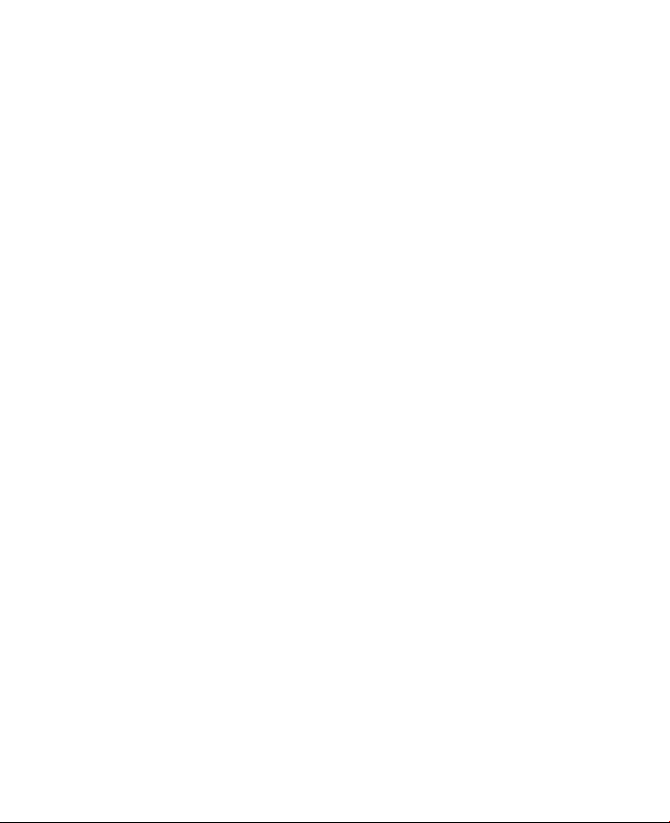
7
опасность взрыва, часто, но не всегда, обозначены хорошо заметными и
понятными предупреждающими знаками. В число таких взрывоопасных
мест входят пункты заправки, нижние палубы кораблей, установки для
транспортировки или хранения топлива или химических продуктов,
а также места, в которых воздух содержит химические вещества или
частицы (гранулы, пыль или металлическая пудра).
БЕЗОПАСНОСТЬ В ДОРОГЕ
Водителя м автомобил ей за прещено пользова ться мо бильным и
телефонами в движении, кроме экстренных случаев. В некоторых
странах, в качестве альтернативы, разрешается использовать телефонные
гарнитуры.
МЕРЫ БЕЗОПАСНОСТИ В ОТНОШЕНИИ ВОЗДЕЙСТВИЯ РЧ-ИЗЛУЧЕНИЯ
•
Не пользуйтесь этим устройством рядом с металлоконструкциями
(например, стальными каркасами зданий).
•
Не пользуйтесь этим устройством рядом с источниками сильного
электромагнитного излучения, такими как микроволновая печь ,
динамики, телевизор и радиоприемник.
•
Используйте только такие аксессуары (принадлежности), которые
разрешены изготовителем изделия, либо не содержат металлических
компонентов.
•
Использование принадлежностей (аксессуаров), не одобренных
первоначальный производителем, не допускается во избежание
нарушения ваших местных директив по воздействию высокочастотного
излучения.
ПОМЕХИ В РАБОТЕ МЕДИЦИНСКОГО ОБОРУДОВАНИЯ
Это устройство может вызвать нарушения в работе медицинского
оборудования. Использование этого устройства запрещено в большинстве
клиник и медицинских центров.
Если вы используете какое-либо другое индивидуальное медицинское
устройство, то проконсультируйтесь с производителем вашего устройства,
чтобы узнать, надежно ли оно экранировано от внешнего излучения РЧ-
энергии. Ваш врач может помочь в получении этой информации.
ВЫКЛЮЧАЙТЕ телефон при нахождении в медицинских учреждениях,
если в них вывешены соответствующие инструкции. В больницах и
медицинских учреждениях может использоваться оборудование,
чувствительное к внешнему излучению РЧ-энергии.
Page 8

8
СЛУХОВЫЕ АППАРАТЫ
Некоторые цифровые беспроводные телефоны могут вызывать помехи
в работе слуховых аппаратов. В этом случае обратитесь за советом в
сервисный центр или позвоните в службу работы с заказчиками, чтобы
обсудить альтернативные варианты.
НЕИОНИЗИРУЮЩЕЕ ИЗЛУЧЕНИЕ
Это устройство должно использоваться только в рекомендованных
нормальных условиях, чтобы обеспечить правильную работу излучающих
модулей и не вызывать помехи в работе другого оборудования. Так же,
как и пользователям других мобильных передающих радиоустройств,
для удовлетворительной работы этого устройства и безопасности
пользователя рекомендуется не располагать антенну слишком близко к
каким-либо частям тела во время работы этого устройства.
ОБЩИЕ МЕРЫ ПРЕДОСТОРОЖНОСТИ
•
Соблюдайте знаки обслуживания
За
исключением случаев, описанных в соответствующих разделах
документации по эксплуатации или обслуживанию, не проводите
обслуживание каких-либо устройств самостоятельно. Необходимое
обслуживание внутренних компонентов этого устройства должно
проводиться уполномоченным специалистом по техническому
обслуживанию или уполномоченным сервисным центром.
•
Повреждения, требующие технического обслуживания
Отключите
устройство от розетки электропитания и обратитесь к
уполномоченному специалисту по техническому обслуживанию
или в сервисный центр при возникновении следующих случаев:
•
На устройство пролита жидкость или внутрь попал посторонний
предмет.
•
Устройство попало под дождь или в воду.
•
Устройство упало или повреждено.
•
Имеются заметные признаки перегрева.
•
Устройство не работает нормально при соблюдении инструкций
по эксплуатации.
•
Избегайте мест с высокой температурой
Устройство
следует держать вдали от источников тепла, таких как
батареи отопления, обогреватели, кухонные плиты или другие
устройства (включая усилители).
Page 9

9
•
Избегайте мест с повышенной влажностью
Никогда не пользуйтесь устройством в местах с повышенной
влажностью.
•
Не пользуйтесь этим устройством после резкого перепада
температуры
Если
вы переносите это устройство из одного места в другое, где
сильно отличается температура и/или влажность, то на устройстве
или внутри него может сконденсироваться влага. Во избежание
повреждения устройства, прежде чем его использовать, сделайте
достаточную паузу, чтобы влага испарилась.
ПРИМЕЧАНИЕ: Если вы вносите устройство из места с низкой температурой
в теплое помещение или из теплого помещения в более
холодное, то перед включением питания устройства дайте
ему дойти до температуры помещения.
•
Не вставляйте в устройство посторонние предметы
Никогда
не вставляйте никакие посторонние предметы в гнезда
или другие отверстия корпуса устройства. Эти гнезда или отверстия
предусмотрены для вентиляции. Их нельзя загораживать или
закрывать.
•
Подключение дополнительных устройств
Не
ставьте это устройство на неустойчивый стол, тележку,
подставку или кронштейн. При подключении дополнительных
устройств к данному изделию следует соблюдать инструкции
изготовителя и использовать только устройства, рекомендованные
производителем.
•
Подключения следует проводить на устойчивой поверхности
Не кладите это устройство на неустойчивую поверхность.
•
Используйте устройство с одобренным оборудованием
Это
устройство должно использоваться только с персональными
компьютерами и устройствами, обозначенными как подходящие
для использования с вашим оборудованием.
•
Отрегулируйте громкость
Убавьте
громкость, прежде чем использовать наушники или другие
аудиоустройства.
•
Чистка
Перед
чисткой данного изделия отключите его от розетки
электропитания. Не применяйте жидкие или аэрозольные
чистящие средства. Для чистки используйте слегка увлажненную
ткань, но НИКОГДА не используйте воду для чистки ЖК-экрана.
Page 10
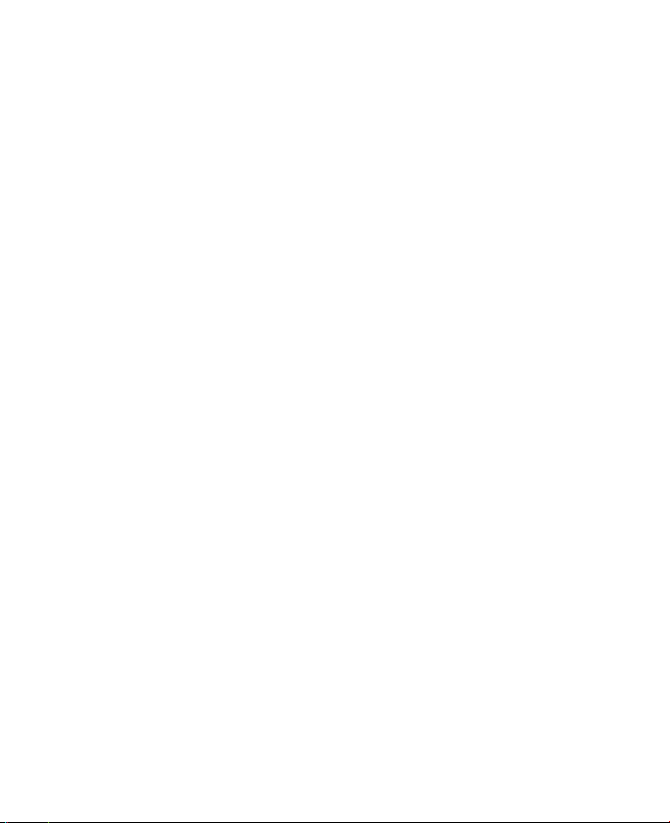
10
Содержание
Глава 1 Приступаем к работе 15
1.1 Знакомство с вашим устройством и
принадлежностями к нему ...........................................
1.2 Сведения о SIM-карте
1.3 Запуск ...............................................................................
1.4 Экран “Сегодня
1.5 Работа с программами ..................................................
1.6 Параметры устройства ..................................................
Глава 2 Ввод и поиск информации 39
2.1 Ввод информации .......................................................... 40
2.2 Использование экранной клавиатуры .......................
2.3 Использование программы “Заметки” для
создания рисунков, записей и голосовых заметок .....41
2.4 Поиск информации ........................................................ 42
и аккумуляторе ....................... 22
” .............................................................. 26
16
24
31
34
41
Глава 3 Использование функций телефона 43
3.1 Работа с программой Телефон ..................................... 44
3.2 Выполнение вызова ....................................................... 46
3.3 Прием вызова ................................................................. 49
3.4 Программа Smart Dialing ..............................................
49
Page 11
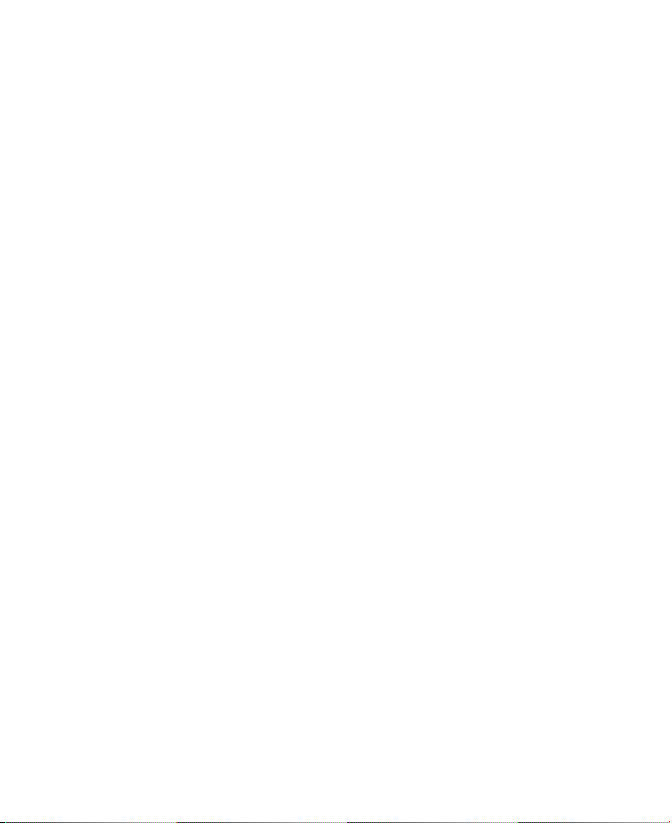
3.5
Возможности, доступные во время разговора ...........53
3.6 Дополнительные сведения о наборе номеров ......... 54
3.7 Настройка доступа по Bluetooth к SIM-карте для
автомобильных телефонных комплектов .................
54
Глава 4 Синхронизация данных и защита
электронной почты 57
4.1 Настройка программы ActiveSync ............................... 58
4.2 Синхронизация информации ....................................... 62
4.3 Синхронизация через Bluetooth-соединение ...........
4.4 Синхронизация музыки, видео и рисунков ............... 67
4.5 Защита электронной почты ..........................................
67
69
Глава 5 Управление КПК-телефоном 71
5.1 Индивидуальная настройка КПК-телефона ............... 72
5.2 Установка и удаление программ .................................
5.3 Управление памятью и Хранилищем ..........................
5.4 Копирование файлов .....................................................
5.5 Архивирование данных ................................................ 85
5.6 Защита КПК-телефона ....................................................
5.7 Перезапуск КПК-телефона ............................................
79
81
83
89
91
11
Page 12
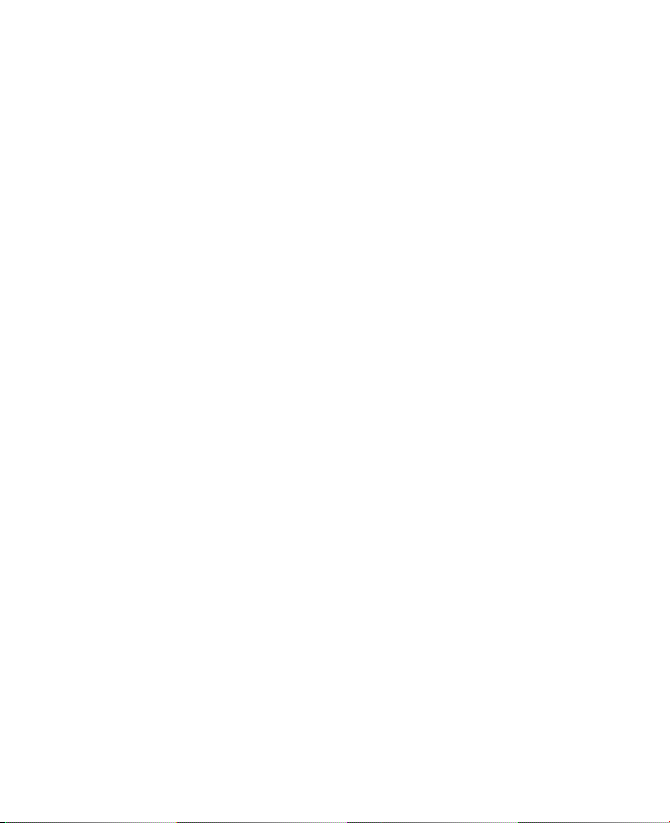
12
Глава 6 Подключения 93
6.1 Подключение к Интернет .............................................. 94
6.2 Internet Explorer Mobile ................................................. 97
6.3 Работа с программой Comm Manager .......................
6.4 Использование Bluetooth ............................................
6.5 Использование функции Wi-Fi ....................................
6.6 Использование функции Общий Интернет ..............
6.7 Использование программы Spb GPRS Monitor ....... 118
6.8 Использование программы Клиент
терминальных служб ..................................................
Глава 7 Обмен сообщениями и работа с
программой Outlook 125
7.1 Электронная почта и SMS-сообщения ......................126
7.2 MMS-сообщения ...........................................................
7.3 Pocket MSN ..................................................................... 144
7.4 Календарь ...................................................................... 145
7.5 Контакты ........................................................................ 147
7.6 Задачи ............................................................................ 152
7.7 Заметки .......................................................................... 154
100
102
113
117
123
137
Глава 8 Мультимедийные приложения 157
8.1 Работа с программой Камера ..................................... 158
8.2 Работа с программой “Фото и видео” .......................
172
Page 13

8.3 Работа с программой Windows Media Mobile ........... 177
8.4 Работа с программой Meдиа-хаб ............................... 185
8.5 Работа с программой FM-радио .................................
8.6 Работа с программой Audio Manager ........................
8.7 Работа с программой Аудио-помощник ...................
186
191
200
Глава 9 Работа с другими приложениями 205
9.1 Word Mobile ................................................................... 206
9.2 Excel Mobile .................................................................... 207
9.3 Просмотр презентаций в программе
PowerPoint Mobile ......................................................... 208
9.4 Работа с программой ClearVue PDF ...........................
9.5 Работа с программой Менеджер MIDlet ...................
9.6 Работа с программой
9.7 Использование функции “Быстрый голосовой
набор” .............................................................................
ZIP ............................................. 214
209
210
216
Приложение 219
A.1 Уведомления о соответствии стандартам ................ 220
A.2 Требования к компьютеру для работы с
программой ActiveSync 4.x .........................................
A.3 Технические характеристики .....................................
225
226
13
Предметный указатель 229
Page 14

14
Page 15

Глава 1
Приступаем к работе
1.1 Знакомство с вашим устройством и
принадлежностями к нему
1.2 Сведения о SIM-карте и аккумуляторе
1.3 Запуск
1.4 Экран “Сегодня”
1.5 Работа с программами
1.6 Параметры устройства
Page 16
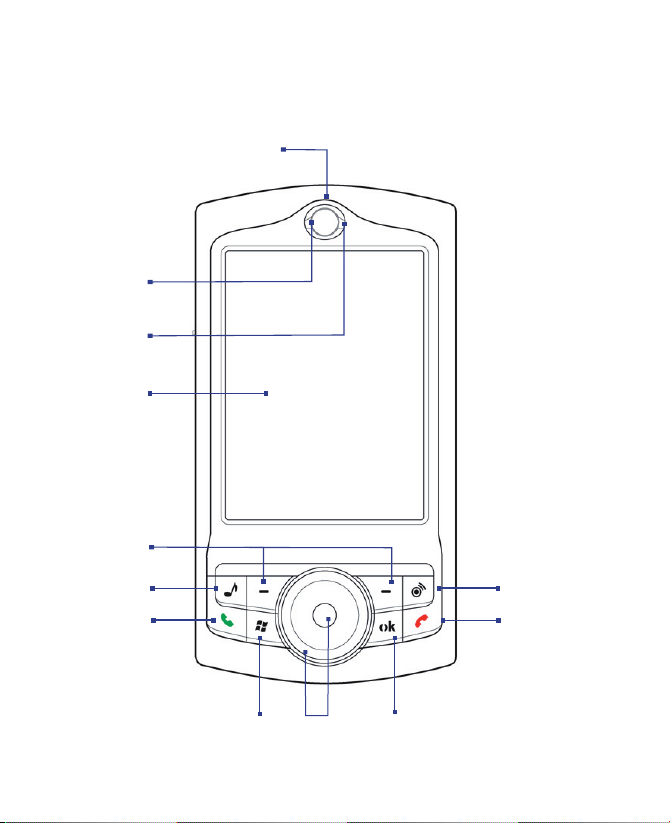
16 Приступаем к работе
1.1 Знакомство с вашим устройством и
принадлежностями к нему
4
12
11
10
2
5
6
7
8
9
3
1
Page 17
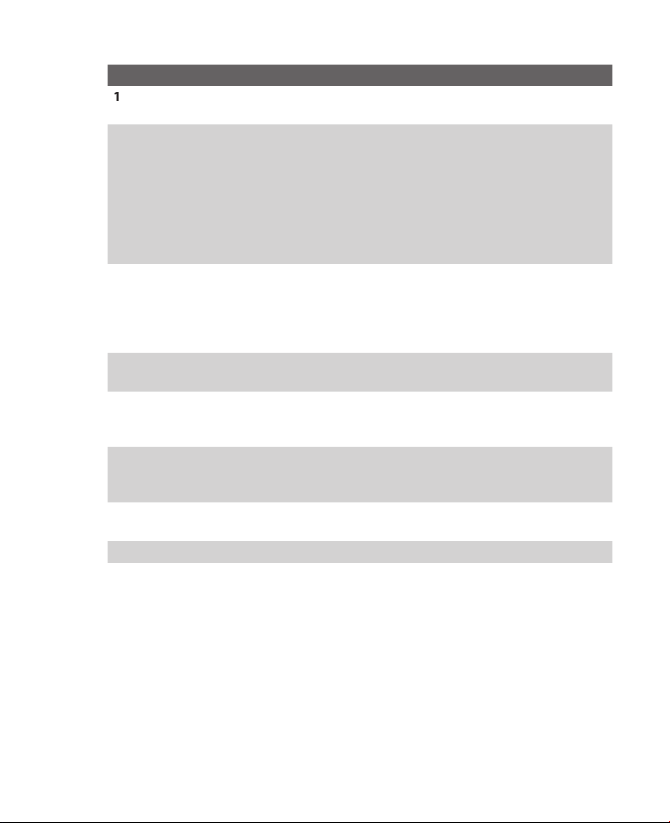
Приступаем к работе 17
Поз. Элемент Назначение
1
Телефон
Служит для прослушивания телефонных
звонков.
Уведомляющий
СД-индикатор 1
Этот СД-индикатор показывает следующее:
•
Мигает синим - система Bluetooth включена
и готова к передаче Bluetooth-сигнала.
•
Мигает зеленым - отображает состояние
системы Wi-Fi.
•
Когда включены обе системы (Bluetooth и
Wi-Fi), этот индикатор поочередно светится
то одним, то другим светом.
3
Уведомляющий
СД-индикатор 2
Э
тот СД-индикатор может гореть зеленым и
желтым, сообщая о режиме ожидания GSM/
GPRS/EDGE, получении сообщения, состоянии
сети, уровне заряда аккумулятора, а также для
уведомления.
Сенсорный экран
На сенсорном экране можно писать, рисовать
и выбирать элементы с помощью стилуса.
5
Левая и правая
ПРОГРАММНЫЕ
КЛАВИШИ
Нажимайте для выполнения действий, указанных
на экране над каждой клавишей.
6
Кнопка Meдиа-хаб
Нажимайте, чтобы открыть экран "Meдиа-хаб",
из которого запускаются мультимедийные
программы, установленные в вашем устройстве.
7
Кнопка РАЗГОВОР
Нажимайте для ответа на входящий звонок или
набора номера.
8
Кнопка ПУСК
Нажимайте для открытия меню "Пуск".
Page 18
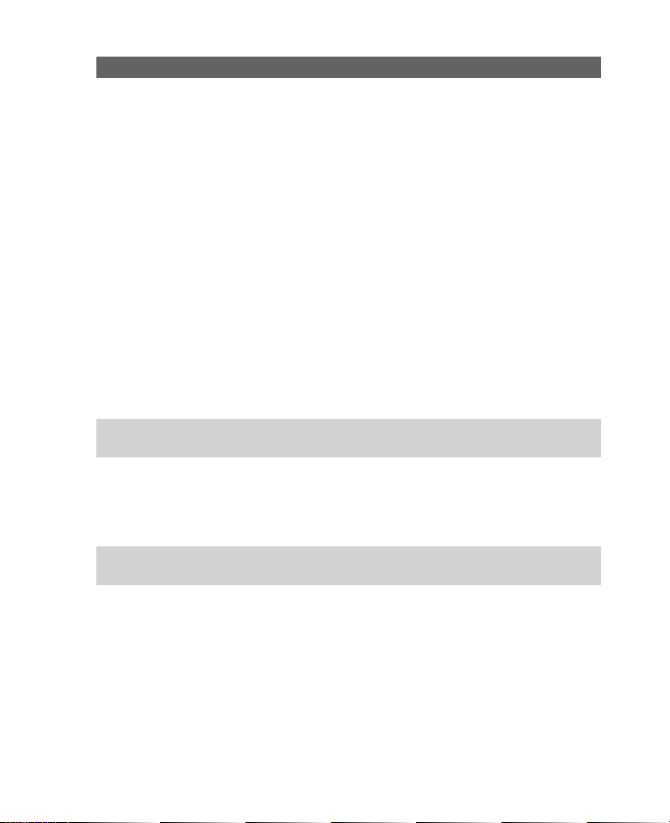
18 Приступаем к работе
Поз. Элемент Назначение
9
HTC RollR
HTC RollR
- это оригинальное навигационное
устройство управления, сочетающее в себе
функции дискового манипулятора и трекбола.
Используйте его для прокрутки, навигации
по веб-страницам, изменения масштаба в
камере и нажатия кнопки затвора, а также
для перемещения курсора мыши при работе
в режиме мыши.
Дисковый манипулятор
•
Вращайте по или против часовой стрелки
для перемещения между элементами на
экране или в меню.
•
При работе с программой Камера используйте
его для изменения масштаба.
Трекбол
•
Поворачивайте вверх, вниз, влево или вправо
для перехода по меню и командам программ;
нажимайте для выбора элементов.
•
При работе с программой Камера используйте
его для нажатия кнопки затвора.
10
Кнопка OK
Нажимайте для подтверждения ввода данных
или для выхода из текущей программы.
Кнопка
Comm Manager
Нажимайте для открытия программы "Comm
Manager". Программа "Comm Manager" позволяет
легко устанавливать/разрывать подключения
вашего устройства (такие как Bluetooth и Wi-Fi),
включать/отключать звонок, телефон и т.д.
12
Кнопка ОТБОЙ
Нажимайте для завершения разговора или
возврата в экран "Сегодня".
Page 19
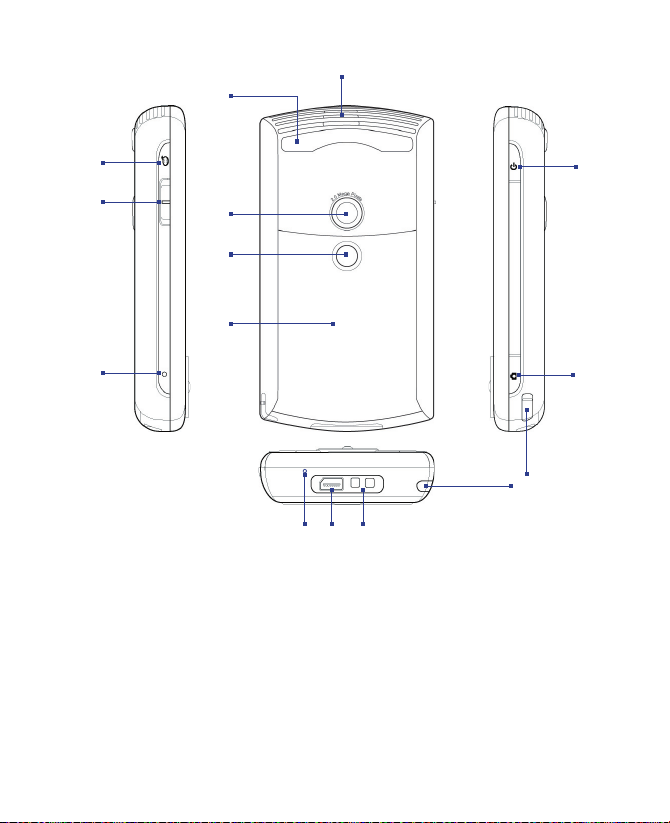
17
Приступаем к работе 19
16
13
14
15
21
18
19
20
22
23
2524 26
Page 20

20 Приступаем к работе
Поз. Элемент Назначение
13
Кнопка ГОЛОСОВАЯ
КОМАНДА
Нажимайте для включения функции "Быстрый
голосовой набор"; нажмите и удерживайте для
записи голосовой заметки.
Регулятор громкости
•
Сдвигайте вверх или вниз для регулировки
громкости динамика.
•
В
о время разговора сдвигайте вверх или
вниз для регулировки громкости динамика
телефона.
15
Кнопка СБРОС
Нажмите кнопку СБРОС стилусом для "мягкой"
перезагрузки устройства.
перезагрузки устройства.
16
Динамик
Воспроизводит звук мультимедийных
программ.
Гнездо
автомобильной
антенны
В автомобиле подключайте ваше устройство
к автомобильной антенне для улучшения
приема сигнала.
18
Камера
Используйте камеру для фотосъемки и записи
видеоклипов.
19
Зеркало для съемки
автопортрета
При съемке автопортрета поверните ваше
устройство задней стороной к себе и
удерживайте его так, чтобы в зеркале было
видно изображение, которое хотите снять.
20
Крышка отсека
аккумулятора
аккумулятора
Сдвиньте для доступа к отсеку аккумулятора.
21
Кнопка ПИТАНИЕ
•
Нажмите и удерживайте для включения
устройства.
•
Нажмите для временного отключения
экрана. При этом ваше устройство перейдет
в спящий режим. Когда устройство находится
в спящем режиме, оно по-прежнему
позволяет принимать звонки и сообщения.
•
Нажмите и удерживайте (приблизительно 5
секунд) для полного выключения питания
устройства. Все функции, в том числе
телефон, станут недоступны.
телефон, станут недоступны.
Кнопка КАМЕРА
ажмите для включения камеры; нажмите
снова для фотосъемки или записи видеоклипа
в зависимости от выбранного режима съемки.
23
Стилус
С помощью стилуса можно писать, рисовать
или выбирать элементы на сенсорном экране.
или выбирать элементы на сенсорном экране.
Page 21
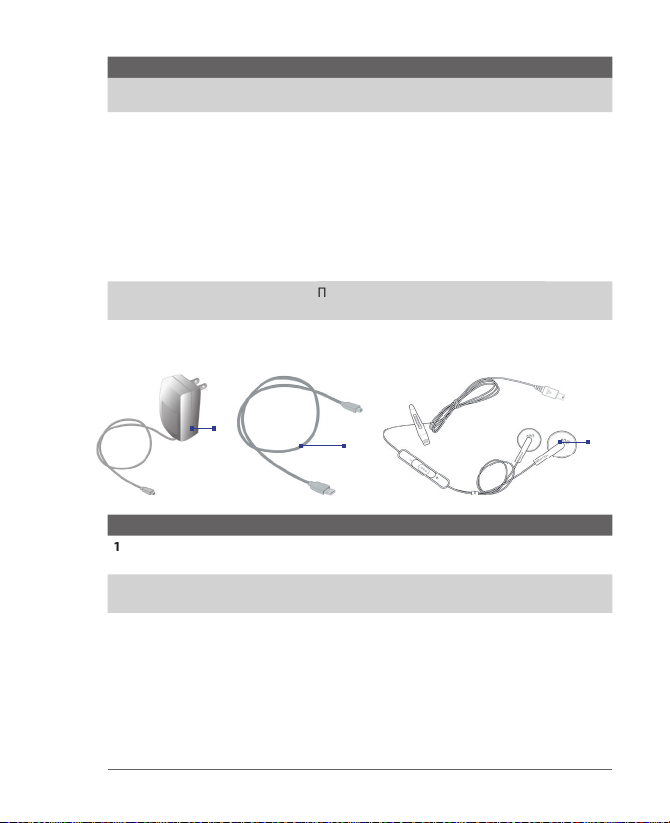
Приступаем к работе 21
Поз. Элемент Назначение
Микрофон
Говорите в микрофон во время разговора по
телефону и записи голоса.
телефону и записи голоса.
25
Разъем для
синхронизации/
гнездо наушников
Используйте этот разъем для синхронизации
данных с помощью прилагаемого USB-кабеля
синхронизации или для зарядки аккумулятора с
помощью прилагаемого адаптера переменного
тока. К этому разъему можно также подключить
прилагаемую стереогарнитуру с разъемом USB
для разговора по телефону без помощи рук и
прослушивания передач FM-радиостанций или
аудиофайлов. FM-радиоприемник использует
стереогарнитуру в качестве антенны.
стереогарнитуру в качестве антенны.
26
Крепление для
ремешка
рикрепите сюда ремешок для переноски
вашего устройства.
Принадлежности
3
1
2
Поз. Принадлежность Назначение
1
Адаптер переменного
тока
Используется для подзарядки аккумулятора.
USB-кабель
синхронизации
Служит для подключения устройства к ПК и
синхронизации данных.
3
С
тереогарнитура
•
На ней есть регулятор громкости и кнопка
ответа на звонок/завершения разговора.
Нажимайте эту кнопку для ответа на
звонок или перевода звонка на удержание;
нажмите и удерживайте эту кнопку для
завершения разговора.
•
Подключайте эту стереогарнитуру при
использовании FM-радиоприемника, так
как она выполняет функцию антенны.
Page 22
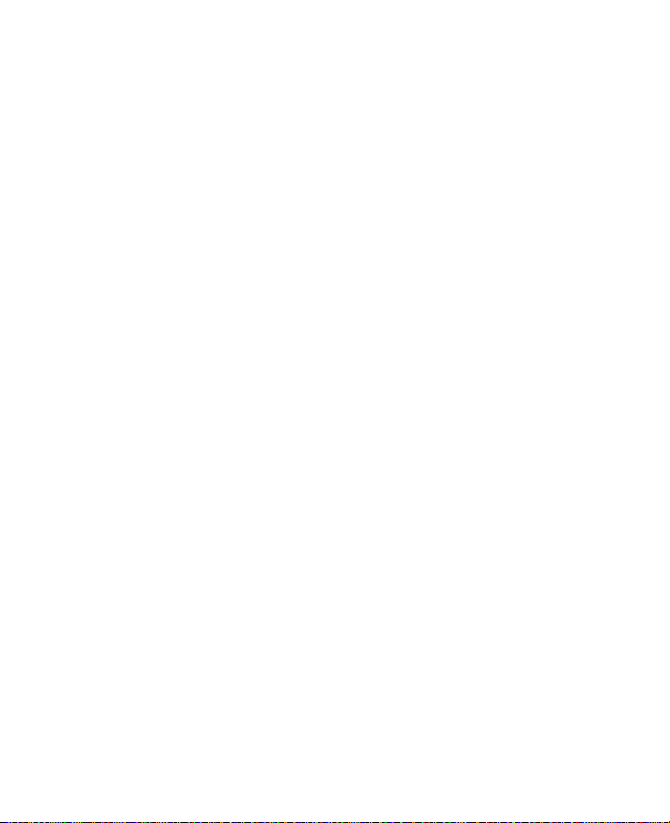
22 Приступаем к работе
1.2 Сведения о SIM-карте и аккумуляторе
Всегда отключ айте ваш е устройство перед ус тановкой /заменой
аккумулятора и SIM-карты. Для установки карты SIM (Subscriber Identity
Module - модуль идентификации абонента), предоставленной местным
поставщиком услуг мобильной связи, и аккумулятора выполните
инструкции, приведенные в кратком руководстве.
SIM-карта содержит номер телефона, сведения об услугах, а также
используется для хранения телефонной книги и сообщений. В вашем
устройстве можно использовать SIM-карты, рассчитанные на напряжение
устройстве. В этом случае необходимо обратиться к поставщику услуг для
•
•
часов.
•
часов (WMV);
до
часов (WMA).
Внимание! Для уменьшения риска возгорания или ожогов:
• Н е пытайтесь самостоятел ьно открывать, разбирать или
выполнять обслуживание аккумулятора.
• Не деформируйте, не прокалывайте, не замыкайте внешние
контакты аккумулятора, не бросайте его в огонь или воду.
• Не подвергайте аккумулятор воздействию температуры свыше
60oC (140oF).
• Для замены используйте только такой аккумулятор, который
предназначен для данного устройства.
• Отправляйте использованные аккумуляторы на переработку
или выбрасывайте согласно местным правилам.
Page 23

Приступаем к работе 23
Проверка уровня заряда аккумулятора
•
(
).
•
Зарядка аккумулятора
тем, как использовать ваше устройство, необходимо вставить и зарядить
•
•
Внимание! • Не извлекайте аккумулятор из устройства во время зарядки
с помощью адаптера переменного тока или автомобильного
адаптера.
•
Дл я обеспеч ения б езоп асно сти за рядк а акку муля тора
прекращается при чрезмерном нагревании аккумулятора.
Page 24
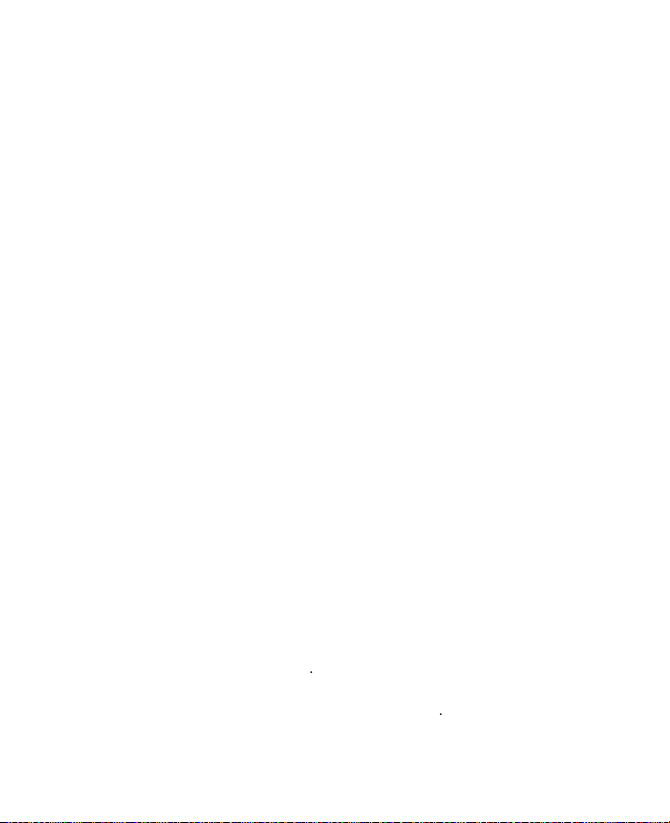
24 Приступаем к работе
Низкий уровень заряда
•
.
•
•
1.3 Запуск
Включение и выключение устройства
дату, время и пароль, а также поможет настроить учетные записи эл.
Переведите ваше устройство в спящий режим
устройства для экономии заряда аккумулятора. Ваше устройство также
Настройка периода бездействия для перехода в спящий режим
1.
Пуск > Настройка >
вкладка
Дополнительно
2.
установите флажок в
ячейке
Page 25

Приступаем к работе 25
3.
При повторном нажатии кнопки ПИТАНИЕ,
Калибровка устройства
Для калибровки экрана устройства касайтесь стилусом центра крестика,
1.
2.
нажмите
, затем для
указания.
Настройка параметров экрана
•
,
а затем выберите необходимую ориентацию.
•
установите флажок в ячейке
•
Page 26

26 Приступаем к работе
1.4 Экран “Сегодня”
•
•
Для настройки параметров экрана “Сегодня”, в том числе фонового
вкладка
Личные > Сегодня
1
6
10
7
9
2 3 4 5
11
8
1
.
2 П
3
Уровень мощности радиосигнала. Настройка параметров телефона.
4
.
5
Текущее время. Просмотр текущей даты и назначенных встреч. Нажмите и
удерживайте, чтобы сменить аналоговые часы на цифровые и наоборот.
6
7
Page 27

Приступаем к работе 27
8
для быстрого запуска программ и утилит индивидуальной настройки
/
a b c d e
a.
b.
c.
d.
e.
Совет: Чтобы сконфигурировать “Модуль быстрого запуска”, нажмите
Пуск > Настройка > вкладка Личные > Сегодня > вкладка HTC
Plus!. Выберите элемент “Модуль быстрого запуска” и нажмите
Параметры, чтобы настроить “Модуль быстрого запуска” в
соответствии с вашими предпочтениями. Компоновка панели
“Модуль быстрого запуска” изменится в соответствии с вашими
настройками.
9
10
11
Page 28

28 Приступаем к работе
Индикаторы
Значок Описание
Динамик включен
Телефон выключен
Доступна сеть GPRS
Page 29
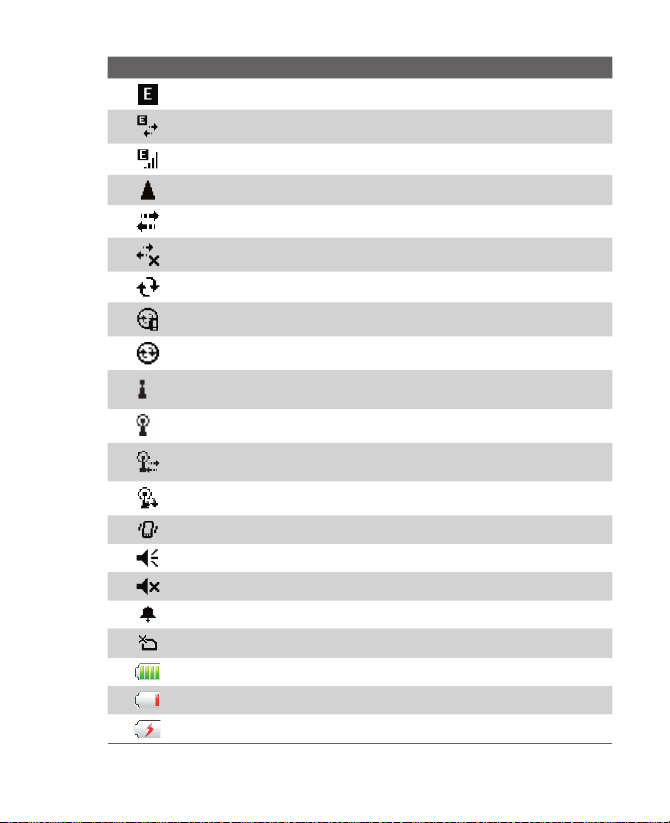
Приступаем к работе 29
Значок Описание
Доступна сеть EDGE
Уведомление программы ActiveSync
устройство подключено к беспроводной сети
Page 30

30 Приступаем к работе
Значок Описание
Устройство заблокировано
Устройство разблокировано
Уведомление программы Sprite Backup
Примечание Значок "От USB к ПК" ( ) отображается на экране "Сегодня",
когда ваше устройство подключено к компьютеру и вы включили
последовательное USB-подключение между ними. Дополнительные
све дения о значке "От USB к ПК" см. в раздел е "Пар аметры
устройства" далее в этой главе.
Меню “Пуск”
1
2
Личные > Меню
3
4
устройстве.
5
6
1
2
5
4
6
3
Page 31

Приступаем к работе 31
1.5 Работа с программами
устройстве.
Значок Описание
ActiveSync
Аудио-помощник
Audio Manager
Облегчает поиск и упорядочивание музыкальных
действия и вычисления, такие как сложение, вычитание, умножение
устройстве.
устройства (в том числе по Wi-Fi, Bluetooth и ActiveSync), отключать
услуги передачи данных (такие как GPRS), включать и выключать
телефон, переключаться между режимами звонка/вибровызова, а
также включать и выключать функцию Direct Push.
Агент загрузки
Page 32

32 Приступаем к работе
Значок Описание
Игры
I
устройстве приложения Java, такие как игры и инструменты.
Телефон
Page 33

Приступаем к работе 33
Значок Описание
технологию SAP (SIM Access Profile - профиль доступа к SIM-карте),
для обращения по Bluetooth к SIM-карте вашего устройства и
устройства в автомобильный телефонный компле
хранящимися на SIM-карте. С помощью этой программы также
ту программу можно установить на
данных, переданных по подключению к сети GPRS или GSM, и
теги, чтобы набирать телефонный номер или запускать
Windows Media Mobile
Page 34

34 Приступаем к работе
Значок Описание
Word Mobile
ZIP
1.6 Параметры устройства
, затем откройте вкладки
Личные
,
, расположенные в нижней части экрана.
Вкладка “Личные”
Значок Описание
Задание пароля для вашего устройства.
Данные о владельце
Телефон
уведомлений и т.д., а также настройка типов уведомлений для
Page 35

Приступаем к работе 35
Значок Описание
теги для голосового набора телефонных номеров контактов в
устройстве и на SIM-карте, а также для запуска программ.
Вкладка “Система”
Значок Описание
яркости.
Отображение сведений о сертификатах,
установленных в вашем устройстве.
дату и время местного часового пояса или второго часового
личных сведений и данных о длительности звонков, сделанных с
технические сведения о состоянии программы и компьютера
технической поддержки корпорации Microsoft (если вы
Page 36

36 Приступаем к работе
Значок Описание
Блокировка всех кнопок вашего
устройства, кроме кнопки ПИТАНИЕ, когда устройство находится
устройства и позволяет снизить энергопотребление.
АРУ микрофона
Попеременное включение и выключение режима
указатель трекбола, который можно использовать в качестве
Язык и стандарты
Установка в вашем устройстве языка и
Удаление программ
установленные в вашем устройстве.
Page 37

Приступаем к работе 37
Вкладка “Подключения”
Значок Описание
устройстве видимого режима и поиск других Bluetooth-
устройст.
Тип линии CSD
Н
услугу.
Установка USB-подключения вашего устройства
Отображение сведений об активных
Page 38

38 Приступаем к работе
Page 39

Глава 2
Ввод и поиск информации
2.1 Ввод информации
2.2 Использование экранной клавиатуры
2.3 Использование программы
“Заметки”для создания рисунков,
записей и голосовых заметок
2.4 Поиск информации
Page 40

40 Ввод и поиск информации
2.1 Ввод информации
текста или цифр, в строке меню становится доступен значок
(рядом со значком
), чтобы открыть меню, позволяющее выбрать способ ввода текста и
, с помощью которой можно ввести текст.
Для попеременного отображения и скрытия панели ввода нажимайте
Значок Способ ввода
Page 41

Ввод и поиск информации 41
2.2 Использование экранной клавиатуры
можно вызвать из любого приложения, в котором
Ввод текста с помощью экранной клавиатуры
1.
2.
Увеличение размера экранной клавиатуры
1.
, затем нажмите
2.
выберите пункт
3.
2.3 Использование программы “Заметки” для
создания рисунков, записей и голосовых
заметок
можно рисовать стилусом на экране или
Дополнительные сведения о возможностях программы “Заметки” см. в
Page 42

42 Ввод и поиск информации
2.4 Поиск информации
Поиск файлов или элементов
1.
2.
можно выполнить следующие действия:
•
хотите найти.
•
) и из списка выберите
3.
) и
4.
и во вложенных в нее папках
5.
выберите
Примечание Значок карты памяти отображается рядом с именами файлов,
хранящихся на карте памяти.
Page 43

Глава 3
Использование функций
телефона
3.1 Работа с программой Телефон
3.2 Выполнение вызова
3.3 Прием вызова
3.4 Программа Smart Dialing
3.5
Возможности, доступные во время
разговора
3.6 Дополнительные сведения о наборе
номеров
3.7 Настройка доступа по Bluetooth к
SIM-карте для автомобильных
телефонных комплектов
Page 44

44 Использование функций телефона
3.1 Работа с программой Телефон
устройства.
Экран “Телефон”
•
•
).
Ввод ПИН-кода
1.
2.
Примечание Если ПИН-код ввести неправильно три раза подряд, то SIM-карта
будет заблокирована. В этом случае для разблокирования карты
при дется в вести ключ разбло киров ки ПИН-код а (PUK- код),
полученный от оператора мобильной связи.
Page 45

Использование функций телефона 45
Включение и отключение функции телефона
телефонов на борту самолетов.
•
).
В экране программы “Comm Manager” нажмите
Телефон
, чтобы отключить функцию телефона.
снова включить функцию телефона, еще раз нажмите кнопку
Телефон
в экране программы “Comm Manager”.
•
(
), затем нажмите
телефона
снова включить функцию телефона, еще раз нажмите значок
, а затем нажмите
Регулировка громкости в устройстве
1.
Динамик
(
).
2.
•
) или громкос ть
устройства (
) , передвинув ползунок в нужное положение
•
,
Page 46

46 Использование функций телефона
Примечания • Рег улиро вать громкост ь телефонного раз говор а нуж но
непосредственно во время разговора. Если изменить уровень
громкости в другое время, то при этом изменятся также уровни
громкости звонка, уведомлений и воспроизведения файлов
MP3.
• При устан овке режима "Вибровызов" звук автоматическ и
выключается, а при поступлении входящего звонка устройство
начинает вибрировать. В строке заголовка появится значок (
),
указывающий на то, что установлен режим "Вибровызов".
3.2 Выполнение вызова
Телефон
, , ,
и
Звонок с помощью программы “Телефон”
1.
2.
Совет Если набран неверный номер, то цифры номера можно стереть с помощью
экранной кнопки со стрелкой "назад" (
). Чтобы стереть номер
полностью, нажмите и удерживайте кнопку со стрелкой "назад
".
Page 47

Использование функций телефона 47
Звонок с помощью программы “Контакты”
, а затем выполните одно из следующих действий:
•
•
•
,
домой
Выбор телефонного номера из списка контактов
1.
2.
3.
телефонного номера, при этом будут меняться.
Звонок с использованием списка “Звонки”
1.
2.
и выбрать категорию звонка.
3.
Звонок с использованием списка
Быстрый набор
, чтобы звони ть по час то
, то для набора
Page 48

48 Использование функций телефона
Добавление записи в список “Быстрый набор”
1.
.
2.
Создать
3.
хотите внести в список "Быстрый набор".
4.
укажите свободную позицию для сохранения новой
Примечание Номер 1 обычно резервируется для голос овой почты, и по
умолчанию будет выбран следующий свободный номер в списке
"Быстрый набор". Если записать телефонный номер на уже занятое
место в этом списке, то новый телефонный номер заменит собой
ранее записанный номер.
Советы
• Чтобы создать номер быстрого набора из списка "Контакты",
нажмите и удерживайте стил ус на имен и н ужного контак та,
затем выберите Доб. в быстр. набор, укажите номер телефона и
выберите место для новой записи в списке "Быстрый набор".
• Чтобы удалить запись из списка быстрого набора, откройте список
Быстрый набор, нажмите и удерживайте стилус на нужной записи,
а затем выберите Удалить
.
Звонок из программы
Менеджер SIM-карты
позволяет просматривать содержимое
.
Звонок из списка контактов на SIM-карте
1.
.
2.
Page 49

Использование функций телефона 49
3.3 Прием вызова
Ответ или отклонение входящего звонка
•
или на корпусе
устройства нажмите кнопку РАЗГОВОР.
•
или на корпусе
устройства нажмите кнопку ОТБОЙ.
Завершение разговора
Оконч.
или нажмите
3.4 Программа Smart Dialing
упрощает процедуру набора телефонного
телефонных номеров
устройства или в списке звонков (среди вход ящих, исходящих и
Запуск программы Smart Dialing
телефонного номера или буквами имени контакта, которому хотите
Page 50

50 Использование функций телефона
Советы по работе с программой Smart Dialing
для быстрого поиска номера телефона или имени контакта.
Поиск номера телефона
•
достаточно
•
.
Поиск имени контакта
Для поиска по имени введите первую букву имени или фамилии контакта.
Page 51

Использование функций телефона 51
A
A
Ad
A
Выполнение вызовов и отправка SMS-сообщений с
помощью программы Smart Dialing
1.
2.
/
) или прокручивая трекбол вверх/
3.
4.
•
на экране
) на устройстве, чтобы выполнить
•
Page 52

52 Использование функций телефона
•
Совет
Чтобы просмотреть или изменить данные о выбранном контакте, нажмите
по имени контакта в раскрывающемся меню (применимо только для списка
контактов, записанного в вашем устройстве).
Настройка программы Smart Dialing
1.
2.
установите флажок
•
Автоматически раскрывать выбранный контакт
•
Разрешить прокрутку
•
•
можно задать шаг прокрутки, нажимая
/
).
Page 53

Использование функций телефона 53
3.5
Возможности, доступные во время разговора
Постановка вызова на удержание
для всех участников.
1.
2.
или нажмите кнопку ОТБОЙ на корпусе
устройства.
Переключение между двумя звонками
•
Организация конференц-связи
1.
2.
Примечание Услуга конференц-связи предоставляется не всеми операторами
свя зи. Обратитес ь к своем у опер атору за бол ее подробной
информацией.
Включение/выключение динамика
•
Динамик включен
динамик не включится. В строке заголовка появится значок
динамика (
).
•
Динамик выключен
устройства, пока динамик не выключится.
Внимание! Во избежание нарушения слуха не держите устройство рядом с ухом,
когда динамик включен.
Page 54

54 Использование функций телефона
Отключение микрофона
•
•
).
3.6 Дополнительные сведения о наборе номеров
Экстренные звонки
•
Совет На ва шей SIM-карте могу т быть записаны доп олните льные номера
телефонов экстренных служб. Обратитесь к своему оператору за более
подробной информацией.
Международные звонки
1.
, пока не появится значок
заменяет международный
2.
3.7 Настройка доступа по Bluetooth к SIM-карте для
автомобильных телефонных комплектов
того, как SAP-подключение будет установлено, можно будет загрузить
Page 55

Использование функций телефона 55
Примечания • Чтобы можно было загружать контак ты в автомобильный
телефонный комплект, убедитесь, что в устройстве все контакты
записаны на SIM-карте, а не в памяти устройства. Настройте
автомобильный телефонный комплект для загрузки контактов
только с SIM-карты.
• У знайте у оп ерат ора м обил ьно й свя зи, к акие моде ли
автомобильных телефонных комплектов совместимы с вашим
устройством.
1.
Убедитесь, что в вашем устройстве включена функция Bluetooth
2.
3.
Удаленный доступ к SIM
и затем нажмите
4.
5.
телефонному комплекту, то на вашем устройстве введите код
6.
7.
Примечание Вы не смо жете звон ить и отвечать на зво нки, отправлять и
получать сообщения и выполнять другие подобные действия
в вашем устройстве, пока активно соединение, установленное
по технологии SIM Access Profile. В течение этого времени все
эти операции можно выполнять с автомобильного телефонного
комплекта. Пос ле ра зры ва SA P-по дкл ючен ия вы смож ете
использовать ваше устройство, как обычно.
Page 56

56 Использование функций телефона
Page 57

Глава 4
Синхронизация данных и
защита электронной почты
4.1 Настройка программы ActiveSync
4.2 Синхронизация информации
4.3 Синхронизация через Bluetoothсоединение
4.4 Синхронизация музыки,
видео и рисунков
4.5 Защита электронной почты
Page 58

4.1 Настройка программы ActiveSync
– это программа для синхронизации информации в
действия:
•
•
устройством и сервером Microsoft Exchange, что позволяет
•
•
•
Устанавливать и удалять программы в вашем устройстве. Подробные
Установка и настройка ActiveSync на компьютере
1.
Установите программу ActiveSync на вашем ПК, как описано в
2.
Далее
58 Синхронизация данных и защита электронной почты
Page 59

3.
, если хотите выполнить
Далее
и перейдите к шагу 8.
4.
и нажмите
Далее
5.
домена.
то узнайте их у администратора сети или найдите их в своем
a.
Синхронизация данных и защита электронной почты 59
Page 60

b.
c.
Дважды щелкните по
d.
e.
управления
, затем дважды щелкните по значку
f.
6.
60 Синхронизация данных и защита электронной почты
Page 61

7.
Далее
8.
хотите синхронизировать ваше устройство и с компьютером,
a.
Для элементов программ “Контакты”, “Календарь”, “Эл. почта”
b.
Установите флажки для тех типов данных, которые хотите
Типы информации на ПК и сервере Exchange Server
9.
Далее
10.
Синхронизация данных и защита электронной почты 61
Page 62

4.2 Синхронизация информации
либо изменения на ПК или в вашем устройстве.
Запуск или остановка синхронизации вручную
1.
•
Дл я синхр онизации почты Outlook и друго й лок альной
•
2.
Примечание Программа ActiveSync 4.x использует сетевой тип подключения
к ус трой ствам на пл атформе Window s Mob ile, т ак как это
обеспечивает более высокую скорость передачи данных, чем
последо вательн ое USB -подкл ючение. Е сли на стол ьный П К
подключен к Интернету или локальной сети, в некоторых случаях
ПК может отключить подключение ActiveSync с вашим устройством,
чтобы подключиться к Интернету или локальной сети. В этом случае
нажмите Пуск > Настройка > вкладка Подключения > От USB к
ПК и снимите флажок в ячейке Включить режим расширенных
сетевых возможностей. В результате программа ActiveSync будет
использовать последовательное подключение USB к вашему
устройству.
Значок "От USB к ПК" (
) отображается на экране "Сегодня",
когда ваше устройство подключено к компьютеру и вы включили
последовательное USB-подключение между ними.
62 Синхронизация данных и защита электронной почты
Page 63

Синхронизация данных Outlook с компьютером
данные появятся на всех компьютерах, с которыми была выполнена
устройстве с обоими компьютерами, то результат будет следующим:
Место Новое состояние
телефон
телефон
Примечание
Почту Outlook можно синхронизировать только с одним компьютером.
Изменение данных для синхронизации
Примечание Перед изменением параметров синхронизации в вашем устройстве
отключите его от настольного ПК.
1.
2.
•
Установите флаж ки для тех элементов, которые хотите
другом месте списка.
•
•
Удалить
Синхронизация данных и защита электронной почты 63
Page 64

Примечание Чтобы изменить доступные параметры синхронизации, выберите
тип информации и нажмите Настройка.
Синхронизация с сервером Exchange Server по
расписанию
такие как имя сервера Exchange Server, имя домена, имя пользователя
узнать имя сервера Exchange Server и имя домена на настольном ПК, см.
Примечание Перед изменением параметров синхронизации в вашем устройстве
отключите его от настольного ПК.
Синхронизация непосредственно с сервером Exchange Server
1.
•
, затем нажмите
выберите
,
Далее
•
Добавить сервер-
2.
Адрес сервера
введите имя используемого сервера
Далее
3.
Далее
Дополнительно
4.
Установите флажки для тех элементов, которые хотите синхронизировать
5.
тип информации и нажмите
6.
64 Синхронизация данных и защита электронной почты
Page 65

Синхронизация с сервером Exchange Server по расписанию
Мгновенное получение электронной почты и синхронизация
других данных
Технология
(функция push e-mail) позволяет получать в
Для использования технологии Direct Push нужно в вашем устройстве
установить подключение к службе GPRS.
устройства с сервером Exchange Server, прежде чем активировать
1.
(
).
2.
примет вид
, и это означает,
, то вам необходимо вручную
1.
2.
и
выберите
Синхронизация данных и защита электронной почты 65
Page 66

Примечание Если одновременно установлены подключения GPRS и Wi-Fi, то
функция Direct Push всегда использует подключение GPRS, и за это
вам может начисляться плата в соответствии с тарифами за услуги
вашего сетевого оператора.
Планирование регулярной синхронизации через определенные
интервалы времени
(обычно это рабочее время), когда почта
, когда объем
1.
2.
,
3.
Совет Чтобы установить периоды высокой и низкой загрузки (дни и часы),
нажмите "Коррекц. вр. повыш. загр. в соотв. с граф.".
66 Синхронизация данных и защита электронной почты
Page 67

4.3 Синхронизация через Bluetooth-соединение
Синхронизация с компьютером через Bluetooth
1.
2.
3.
устройства поддерживают функцию Bluetooth и находятся на
4.
установите связь между вашим устройством и компьютером.
Дополнительные сведения о том, как установить связь по Bluetooth,
Примечание • Для экономного расходования заряда аккумулятора выключайте
режим Bluetooth, когда он не используется.
• Д ля подк люче ния и син хрони зации вашего устро йств а с
компьютером через Blue tooth в компь ютере должен быть
внешний или внутренний адаптер Bluetooth.
4.4 Синхронизация музыки, видео и рисунков
типов данных для синхронизации, который выполняется в программе
•
Установите на настольном ПК программу “Проигрыватель Windows
Windows XP или более новыми версиями).
Синхронизация данных и защита электронной почты 67
Page 68

•
•
•
Установите связь для синхронизации между картой памяти и
Изменение настроек синхронизации мультимедийных
файлов
Настройка связи для синхронизации с картой памяти
1.
2.
3.
68 Синхронизация данных и защита электронной почты
Page 69

4.
5.
Дополнительные сведения о программе “Проигрыватель Windows Media”,
установленной в вашем устройстве, см. в разделе “Работа с программой
4.5 Защита электронной почты
также используются при шифровании сообщений для сохранения
Примечание В устрой ствах на платформе Windows Mobile использование
протокола S/MIME для шифрования и вставки цифровых подписей
возможно только в том случае, если на сервере установлено ПО
Exchange Ser ver 2003 Service Pack 2 или его более новая версия
с поддержкой протокола S/MIME. Если у вас не установлены эти
программы или еще не проведена синхронизация, то эти функции
недоступны.
Шифрование и использование цифровой подписи для
всех сообщений
Синхронизация данных и защита электронной почты 69
Page 70

1.
2.
3.
, затем нажмите
Дополнительно
4.
•
Если хотите подписывать все исходящие сообщения эл. почты,
•
Если хотите шифровать все исходящие сообщения эл. почты,
5.
, чтобы выбрать сертификат для
70 Синхронизация данных и защита электронной почты
Page 71

Глава 5
Управление КПК-телефоном
5.1 Индивидуальная настройка
КПК-телефона
5.2 Установка и удаление программ
5.3 Управление памятью и Хранилищем
5.4 Копирование файлов
5.5 Архивирование данных
5.6 Защита КПК-телефона
5.7 Перезапуск КПК-телефона
Page 72

72 Управление КПК-телефоном
5.1 Индивидуальная настройка КПК-телефона
Настройка экрана “Сегодня”
Индивидуальные настройки экрана “Сегодня”
1.
вкладка
Личные
>
2.
выберите тему оформления экрана “Сегодня”.
3.
выберите те элементы, которые должны
Совет Чтобы изменить порядок расположения элементов в экране, нажмите
нужный элемент, а затем нажмите кнопку "Вверх" или "
Вниз".
Добавление персонального фонового рисунка
1.
вкладка
Личные
2.
Установите флажок
, чтобы просмотреть список файлов с рисунками.
3.
4.
Настройка отображения списка встреч в экране “Сегодня”
1.
Личные
2.
3.
и нажмите
Page 73

Управление КПК-телефоном 73
4.
•
, а чтобы показать несколько
•
день, снимите флажок
Настройка отображения списка задач в экране “Сегодня”
1.
вкладка
Личные
2.
3.
и нажмите
4.
•
выберите тип задач, которые нужно
•
укажите, нужно ли показывать задачи только
Настройка меню “Пуск”
1.
>
Личные
>
2.
Установите флажки рядом с теми элементами, которые нужно
Пуск
Совет Можно также создавать папки и ярлыки, которые будут отображаться в
меню "Пуск". В окне программы ActiveSync на настольном компьютере
нажмите Проводник. В окне "Мобильное устройство" дваж ды щелкните
Мое устройство на базе Windows Mobile > Windows > Главное меню, а
затем создайте нужные папки и ярлыки. Вы увидите добавленные элементы
после синхронизации.
Page 74

74 Управление КПК-телефоном
Зачем нужно имя устройства?
•
•
•
Примечание Если вы синхронизируете несколько устройств с одним и тем же
ПК, то у каждого устройства должно быть уникальное имя.
Изменение имени устройства
1.
>
>
2.
3.
Примечание
Имя устройства должно начинаться с буквы, может включать буквы
от
A до Z, цифры от 0 до 9 и не должно содержать пробелов. Для
разделения слов используйте символ подчеркивания.
Установка даты, времени и региональных настроек
Установка времени и даты
1.
вкладка
2.
Примечание
При синхронизации время в вашем устройстве устанавливается
по времени на настольном ПК.
Установка сигнала
1.
Настройка
>
вкладка
>
2.
3.
4.
Page 75

Управление КПК-телефоном 75
5.
) , чтобы выбрать нужный тип сигнала.
6.
и выберите подходящий сигнал.
Установка времени и даты для другого региона
1.
вкладка
2.
3.
Изменение языка и стандартов
1.
вкладка
Язык и стандарты
2.
из списка выберите ваш регион.
Примечание Пр и этом язык операционной системы в вашем устройс тве не
изменится.
3.
4.
Назначение других программ или команд для программных кнопок
вашего устройства
Page 76

76 Управление КПК-телефоном
1.
>
вкладка
Личные
2.
будет показан список кнопок и
3.
удобства кнопки пронумерованы и обозначены ярлыками
4.
выберите программу или команду,
5.
Увеличение или уменьшение размера текста на экране
1.
2.
Выбор оповещений для событий и действий
1.
Личные
уведомления
2.
выберите подходящий тип оповещения,
установив соответствующий флажок.
3.
Уведомления
Событие
нажмите по имени
Совет Выключение звукового и светового сопровождения уведомлений помогает
более экономно расходовать заряд аккумулятора.
Определение номера версии операционной системы
•
Настройка
>
Получение подробных сведений о вашем устройстве
•
Сведения
отображаются основные сведения о вашем устройстве,
Page 77

Управление КПК-телефоном 77
Продление срока работы аккумулятора
•
).
На вкладке
Дополнительно
экрана
для экономии заряда аккумулятора.
Для
оптимального режима экономии заряда рекомендуется
установить интервал не более 3 минут.
•
•
Регулировка яркости подсветки
1.
).
2.
нажмите
3.
Яркость
передвиньте ползунок вправо, чтобы
увеличить яркость, или влево, чтобы уменьшить ее.
Отключение подсветки через заданное время
1.
).
2.
нажмите
3.
или вкладку
4.
Установите флажок
и укажите время задержки.
Параметры телефона
для входящих вызовов, а также звуковой сигнал, сопровождающий ввод
телефонного номера с клавиатуры. Для настройки этих параметров
Page 78

78 Управление КПК-телефоном
Изменение мелодии звонка
1.
вкладка
Телефон
2.
выберите подходящую мелодию.
Совет Чтобы использовать в качестве мелодии звонка файлы формата *.wav,
*.mid, *.mp3 или *.wma, с помощью программы ActiveSync скопируйте их
с ПК в папку /Windows/Rings в вашем устройстве. Затем выберите мелодию
из списка "Мелодия звонка". Дополнительные сведения о копировании
файлов в ваше устройство см. в Спра вке программы Ac tiveSy nc на
настольном ПК.
Изменение типа звонка
1.
вкладка
Телефон
2.
Тип звонка
выберите нужный вариант.
Изменение тонального сигнала клавиатуры
тонов клавиатуры, например, при считывании сообщений с автоответчика.
1.
Телефон
2.
выберите нужный параметр.
Службы телефона
Такие службы телефона, как “Ждущий вызов”, позволяют управлять
Выбор служб
1.
вкладка
Личные
2.
Page 79

Управление КПК-телефоном 79
Сети
Изменение параметров телефонной сети
1.
вкладка
Личные
2.
усмотрению.
Задание предпочтительных сетей
1.
вкладка
Личные
Телефон >
вкладка
установлено значение
Автоматически
, чтобы
2.
3.
Телефон: предпочитаемые сети
4.
5.2 Установка и удаление программ
учитывать модель коммуникатора, версию установленной операционной
устройстве” и “Определение номера версии операционной системы”.
Page 80

80 Управление КПК-телефоном
Добавление программ
1.
диск с программой). Вы увидите файл
,
, “Setup.exe”
устройства и типа процессора.
2.
3.
4.
Дважды щелкните по файлу
•
•
указаний по установке, то для копирования программы на ваше
устройство в папку Program Files воспользуйтесь программой
Удаление программ
Удалять можно только те программы, которые вы установили сами.
1.
>
>
Удаление
2.
выберите программу для удаления
Удалить
3.
Да
Да
еще раз.
Page 81

Управление КПК-телефоном 81
5.3 Управление памятью и Хранилищем
хранилище (NAND Flash), которое действует как жесткий диск и которое
Просмотр объема доступной памяти
•
•
Основная
Проверка свободной памяти на жестком диске и на карте памяти
диске или на карте памяти, вставленной в ваше устройство.
1.
вкладка
>
2.
3.
Высвобождение памяти программ
•
•
•
>
•
Удалите ненужные файлы. Нажмите
Удалить
Page 82

82 Управление КПК-телефоном
•
Удалите большие файлы. Чтобы найти самые большие файлы,
>
>
Тип
выберите
и нажмите
•
•
Удалите программы, которые больше не используются.
•
Закрытие программы
в программе может привести только к закрытию ее
1.
2.
выберите программу, которую
Совет Для завершения работы большинства программ можно также использовать
сочетание клавиш CTRL+Q
.
Удаление файлов на встроенном жестком диске или на карте
памяти
Для удаления файлов можно использовать программу
1.
2.
), чтобы
Жесткий диск
или
3.
4.
Page 83

Управление КПК-телефоном 83
5.4 Копирование файлов
для карт microSD™.
Примечание Есл и вы хоти те автома тически обн овить данны е и в вашем
устройстве, и в ПК, то вместо обычного копирования выполняйте
синхронизацию. Дополнительные сведения о копировании и
синхронизации файлов см. в Справке программы ActiveSync на
настольном ПК.
Копирование файлов на встроенный жесткий диск или на карту памяти
1.
>
и перейдите к
2.
3.
, затем
Жесткий диск
или
4.
Копирование файлов с вашего устройства на ПК и обратно
1.
2.
, чтобы
3.
a.
b.
c.
Page 84

84 Управление КПК-телефоном
4.
a.
b.
c.
устройство” и выберите
Автоматическое сохранение файлов на встроенном жестком диске
или на карте памяти
1.
2.
выберите место хранения (
Жесткий диск
), куда будут автоматически сохраняться новые
3.
Примечание В списк е ф айлов рядом с именами фай лов, сохр аненны х н а
встроенном жестком диске или на карте памяти, будет отображаться
значок
.
Page 85

Управление КПК-телефоном 85
5.5 Архивирование данных
для архивирования данных (таких
данных в вашем устройстве. Дополнительные сведения об использовании
Установка программы Sprite Backup
1.
Убедитесь, что ваше устройство подключено к компьютеру с
2.
для завершения установки.
3.
установит программу Sprite Backup на вашем устройстве. Следуйте
Запуск программы Sprite Backup
•
и выберите необходимый режим.
Page 86

86 Управление КПК-телефоном
Основной режим
Примечание Для изменения параметров архивирования или места сохранения
рез ервно й копии нео бходимо вып олнят ь архи вирование в
Расширенном режиме.
Архивирование данных в Основном режиме
1.
Архивирование
2.
3.
Восстановление данных в Основном режиме
1.
2.
3.
Page 87

Управление КПК-телефоном 87
Расширенный режим
требуются дополнительные возможности архивирования. В этом режиме
данные в вашем устройстве отображаются в виде дерева, в котором можно
Архивирование данных в Расширенном режиме
1.
2.
Архивирование
будет
3.
Архивирование
и следуйте инструкциям на экране для
Восстановление данных в Расширенном режиме
1.
2.
и выберите
3.
4.
и следуйте инструкциям на
Примечание И в О сновном, и в Рас шир енном реж име перед на чал ом
архивирования или восстановления программа Sprite Backup
сначала выполняет программную перезагрузку вашего устройства.
По сле з аве ршен ия а рхив иро ван ия ил и восст ано влен ия
программная перезагрузка выполняется снова.
Page 88

88 Управление КПК-телефоном
Параметры архивирования
Изменение местонахождения и имени файла архива
1.
Архивирование
2.
, затем введите имя файла архива и выберите, куда его
или в папку
3.
Примечание Файлы архива можно также сохранять на встроенный жесткий
диск.
Отключение функции автоматического присваивания имен файлам
1.
> Параметры архивирования > Общие
2.
Автоматически присваивать имя файлам
и нажмите
3.
и укажите имя
Автоматическое архивирование по расписанию
1.
> Архивирование по расписанию
и нажмите
2.
Установите флажок
,
3.
Удаленное архивирование на компьютер с помощью программы
ActiveSync
1.
> Сеть
2.
Установите флажок
3.
и нажмите
4.
, затем в списке
выберите
и нажмите
Page 89

Управление КПК-телефоном 89
5.6 Защита КПК-телефона
•
•
Защита SIM-карты с помощью ПИН-кода
1.
вкладка
Телефон
2.
Установите флажок
3.
Совет Можно в любое время позвонить в службу экстренной помощи, для этого
ввод ПИН-кода не требуется.
Защита вашего устройства с помощью пароля
1.
вкладка
Личные
2.
Установите флажок
течение
,
а в поле справа выберите, по истечении какого времени
выберите тип пароля, который хотите использовать.
3.
введите фразу, которая поможет вам
Page 90

90 Управление КПК-телефоном
4.
Примечания • После каждого ввода неправильного пароля время реакции
вашего устройства будет увеличиваться, так что в конце может
показаться, что он совсем не отвечает.
• Если забудете пароль, то выполните указания, приведенные
в данн ом Руково дст ве, чтобы очи стить пам ять ваш его
устройства.
Изменение пароля
1.
Личные
2.
3.
введите фразу, которая поможет вам вспомнить
4.
Вывод сведений о владельце на экран “Личные данные”
1.
>
Личные
Данные о
2.
установите флажок
данные
3.
4.
установите флажок
5.
Совет Чтобы сведения о владельце отображались в экране "Сегодня", нажмите
Пуск > Настройка > вкладка Личные > Сегодня
. На вкладке "Элементы"
установите флажок "Владелец".
Page 91

Управление КПК-телефоном 91
5.7 Перезапуск КПК-телефона
также необходимо выполнять после установки некоторых программ.
для всех настроек вашего устройства устанавливаются стандартные
Windows Mobile и предустановленные программы.
Программный перезапуск
•
Page 92

92 Управление КПК-телефоном
Аппаратный перезапуск
1.
Левая
2.
3.
на вашем устройстве.
Внимание! В вашем устройстве будут восстановлены стандартные заводские
настройки. Прежде чем выполнять полный сброс, скопируйте все
дополнительно установленные вами программы и/или все личные
данные на резервное устройство.
Page 93

Глава 6
Подключения
6.1 Подключение к Интернет
6.2 Internet Explorer Mobile
6.3 Работа с программой Comm Manager
6.4 Использование Bluetooth
6.5 Использование функции Wi-Fi
6.6 Использование функции Общий Интернет
6.7 Использование программы
Spb GPRS Monitor
6.8 Использование программы Клиент
терминальных служб
Page 94

94 Подключения
6.1 Подключение к Интернет
Wi-Fi вашем устройстве приводит к быстрой разрядке аккумулятора.
Дополнительные сведения о настройке подключения Wi-Fi см. в разделе
Настройка подключения к Интернету по GPRS
у своего оператора услуг беспроводной
1.
вкладка
2.
нажмите
Добавить
3.
Page 95

Подключения 95
4.
выберите
и
Далее
5.
Далее
6.
7.
Примечания • Для просмотра справки о любом экране нажмите значок ( ).
• Чтобы изменить настройки подключения, в экране "Подключения"
нажмите "Управление существующими подключениями" и
дождитесь завершения работы мастера настройки.
Page 96

96 Подключения
Подключение к поставщику услуг Интернета по коммутируемой
линии телефонной сети
Для установки подключения по коммутируемой линии используйте
такие же настройки, которые обычно используются при подключении по
1.
Пуск
>
Настройка
2.
нажмите
Добавить
3.
4.
и нажмите
Далее
5.
Далее
6.
7.
Настройка подключения к частной сети
1.
•
Телефонный номер сервера
•
•
•
Домен (и другие необходимые параметры, например, IP-адрес)
2.
3.
выполните инструкции для каждого
типа подключения.
4.
Page 97

Подключения 97
Запуск подключения
устройство подключается к Интернету автоматически.
1.
>
Настройка
2.
Управление существующими подключениями
3.
Отключение GPRS-подключения
•
)
, затем нажмите кнопку
).
•
)
6.2 Internet Explorer Mobile
устройстве.
Запуск программы Internet Explorer
•
Internet Explorer
Установка Домашней страницы
1.
, чтобы открыть веб-страницу.
2.
>
Page 98

98 Подключения
3.
•
Текущая
•
Для использования “Домашней страницы” по умолчанию нажмите
Совет Чтобы перейти к Домашней странице, нажмите Меню > Домашняя.
Копирование списка Избранное с ПК
устройство, синхронизировав список Избранное программы Internet
1.
нажмите
и выберите
2.
и сохраните или перенесите
3.
Добавление страницы в список Избранное
1.
хотите добавить в список Избранное.
2.
Добавить в Избранное
3.
4.
Добавить
Удаление страницы или папки из списка Избранное
1.
Добавить/Удалить
2.
Удалить
Page 99

Подключения 99
Изменение размера текста на веб-страницах
•
и выберите нужный размер.
Изменение способа отображения веб-страниц на экране
1.
2.
•
•
•
Очистка Журнала
1.
>
>
>
вкладка
2.
Сохранение рисунка с веб-страницы
1.
2.
•
, нажмите
Да
•
Page 100

100 Подключения
Удаление временных файлов Интернета
данных, вам придется удалять эти файлы.
1.
>
2.
Удалить файлы
Настройка параметров безопасности Интернета
1.
вкладка
2.
3.
Установите флажки для других параметров безопасности и
6.3 Работа с программой Comm Manager
управлять беспроводными подключениями.
Запуск программы “Comm Manager”
•
(
).
